طريقة تسريع اللاب توب ستمنح جهاز الكمبيوتر الخاص بك فرصة جديدة للعمل بشكل أسرع لزيادة الإنتاجية والتركيز، حيث يمكن أن يؤدي كثرة استخدام الكمبيوتر المحمول السبب الرئيسي وراء التباطؤ بشكل متزايد وتراجع أداءه بشكل ملحوظ، لذا سيتعين عليك إيجاد طرق لإصلاحه، ولحسن الحظ، توجد طريقة تسريع اللاب توب لإطالة عمر معظم أجهزة الكمبيوتر المحمولة وأجهزة الكمبيوتر المكتبية.
طريقة تسريع اللاب توب
هناك نصائح بسيطة يمكنك اتباعها لرؤية تحسين سريع في الأداء على جهازك، والتي يمكن أن تكون مفيدة عندما تكون بالخارج مع الكمبيوتر المحمول وتحتاج إلى إنجاز المهام بسرعة، لذلك اتبع طريقة تسريع اللاب توب المناسبة لجهازك مما يلي.
ويمكنك تسريع اللاب توب الخاص بك بدون برامج، باتباع الخطوات التالية لتغيير إعدادات بطارية اللاب توب على نظام التشغيل ويندوز:
- يمكنك ضبط ضبط إعدادات البطارية لتسريع اللاب توب، من خلال النقر على علامة تبويب ابدأ Start.
- اضغط على ايقونة الإعدادات من قائمة الخيارات لنظام ويندوز، انقر على علامة تبويب البطارية Battery من الخيارات الموجودة على جانب الصفحة.
- قم بإلغاء تحديد المربع الذي يحمل عنوان "تشغيل توفير شحن البطارية تلقائيا Turn battery saver on automatically، لإيقاف تشغيل توفير شحن البطارية Battery Saver.
أويمكنك تسريع اللاب توب من خلال إعادة تشغيل جهازك: يمكنك إعادة تشغيل الجهاز من أجل تسريعه، ويتم ذلك من خلال النقر على ابدأ Start> ثم انقر على خيار الطاقة Power> وانقر بعدها على إعادة التشغيل Restart.

حل مشكلة بطء اللاب توب بسهولة
يمكنك تسريع اللاب توب الخاص بك بطريقة سهلة بدون برامج من خلال اتباع الآتي:
- التنظيف أو الاستبدال: يمكنك تنظيف الأجزاء المادية بجهاز اللاب توب الخاص بك بشكل دوري، حيث تتأثر مكونات الجهاز بالمؤثرات البيئية المحيطة به مع مرور الوقت، أو يمكنك استبدال القطع بجهازك من فترة لأخرى حتى لا تضطر إلى تغيير جهازك بالكامل في حال تراجع أداءه بشكل مستمر.
- تعطيل برامج بدء التشغيل: اضغط على أزار لوحة المفاتيح التالية (Ctrl + Alt + Del) ، لإظهار قائمة مهام الخاصة بجهازك لمعرفة البرامج التي سبق أن سجلت الدخول إليها مما يؤدي إلى تعطيل برامج بدء التشغيل.
- حل مشاكل الأداء: تعد من أول الأمور التي يمكن إصلاحها حيث يمكنك التعرف على المشاكل، وإصلاحها بشكل تلقائي، من خلال النقر على زر ابدأ Start> لفتح مستكشف أخطاء الأداء> ثم انقر على لوحة التحكم Control Panel> ثم اكتب troubleshooter في مربع البحث> ثم انقر على أيقونة استكشاف الأخطاء وإصلاحها Troubleshooting> ثم انقر على خيار التحقق من وجود مشاكل في الأداء Check for performance issues أسفل قسم النظام والأمان.
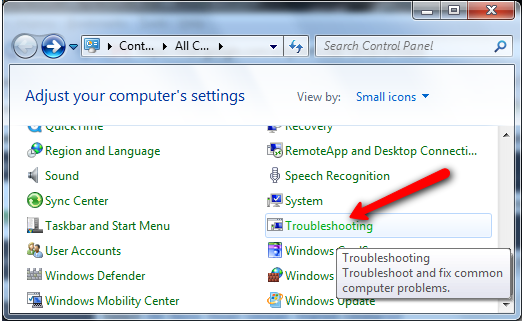
طريقة الكشف علي رمات اللاب توب
1. انقر على خيار "الأداء performance" ضمن إعدادات اللاب توب خاصتك.
2. اضغط على خيار "الذاكرة Memory" من القائمة الجانبية.
3. ستظهر لك صفحة جديدة يمكنك معرفة مقدار الذاكرة المستخدمة بجوار خيار "in use" والمتاحة من أمام "available".
4. يمكنك بسهولة تحديد استخدام ذاكرة الوصول العشوائي رام RAM، عندما يكون الكمبيوتر المحمول قيد الاستخدام المكثف لمعرفة مقدار ذاكرة الوصول العشوائي المستخدمة.
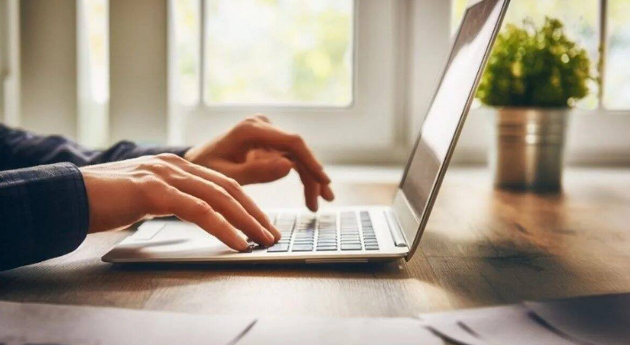
كيفية زيادة رامات اللاب توب
لزيادة حجم الرامات على نظام الويندوز، اتبع الخطوات التالية:
- اضغط على زر علامة الويندوز في لوحة المفاتيع مع الزر E لفتح مستعرض الملفات File Explorer.
- اضغط بزر الفأرة الأيمن على خيار This PC المتواجد جهة اليسار ثم انقر على Properties.
- انقر على خيار Advanced system settings، وستظهر لك نافذة انقر منها على تبويب Advanced ثم الإعدادات Settings.
- سري نافذة أخرى انقر منها على تبويب Advanced ثم تغيير Change، لإلغاء تفعيل خاصية Automatically manage paging file size for all drives .
























